Dans l’ensemble, parcourir le Web n’est pas vraiment un processus inspirant. Vous ouvrez Chrome – ou le navigateur que vous préférez sur Android – et vous affichez le site de votre choix. Droite?
D’accord, bien sûr : vous pouvez toujours utiliser la configuration de partage d’écran au niveau du système d’Android si vous souhaitez afficher deux onglets côte à côte ou afficher une autre application en même temps. Mais soyons honnêtes : dans la plupart des cas, ce n’est pas le moyen le plus efficace d’accomplir le travail. À moins que vous n’utilisiez l’écran de grande taille du Pixel Fold de Google ou un autre téléphone extensible, cette approche regroupe énormément de choses dans un espace terriblement petit. Et pour les tâches axées sur la productivité en particulier, ce n’est pas tout à fait optimal.
Et si vous pouviez traiter le navigateur de votre téléphone Android comme YouTube et transformer un onglet important en une petite fenêtre flottante – quelque chose que vous pourriez ensuite garder au-dessus de tout ce que vous ouvrez et continuer à interagir pendant que vous vous occupez de vos affaires ?
Il s’avère que vous le pouvez. Et c’est tout aussi glorieux qu’on pourrait s’y attendre.
Il faut juste savoir où chercher pour le faire.
[Get Googley tips in your inbox every Friday with my Android Intelligence newsletter. Three new things to try every Friday!]
Nous avons en fait deux voies possibles vers une puissance multitâche améliorée du navigateur Android, en fonction du type spécifique de téléphone Android que vous transportez.
Tout d’abord, pour les propriétaires de Samsung parmi nous : Cette astuce est particulièrement facile pour vous, même si elle est également exceptionnellement enterrée et qu’aucun Homo sapien normal ne pourrait jamais rencontrer.
Mais tu es là ! Vous lisez cette chronique. Cela signifie (a) que vous avez un excellent goût pour les matières à caractère technologique et (b) que vous êtes tout sauf ordinaire.
Alors permettez-moi de vous éclairer : sur n’importe quel téléphone Samsung Galaxy raisonnablement récent, vous pouvez transformer un onglet de navigateur en une fenêtre contextuelle flottante en effectuant les étapes simples et rapides suivantes :
- Tout en affichant l’onglet, faites glisser votre doigt depuis le bas de l’écran, si vous utilisez le système de gestes actuel d’Android, ou appuyez sur le bouton en forme de carré le long du bord inférieur de l’écran, si vous utilisez toujours le système de gestes préféré de Samsung. configuration de navigation à trois boutons.
- Cela ouvrira l’interface de présentation d’Android et vous devriez voir une carte représentant Chrome (ou le navigateur que vous utilisez) au premier plan dès qu’elle apparaît.
- Appuyez sur l’icône du navigateur en haut de cet écran, puis appuyez sur « Ouvrir en vue contextuelle » dans le menu qui apparaît.
 J.R.
J.R.Et hé, tu veux bien regarder ça ? Votre humble onglet de navigateur est maintenant à flot !
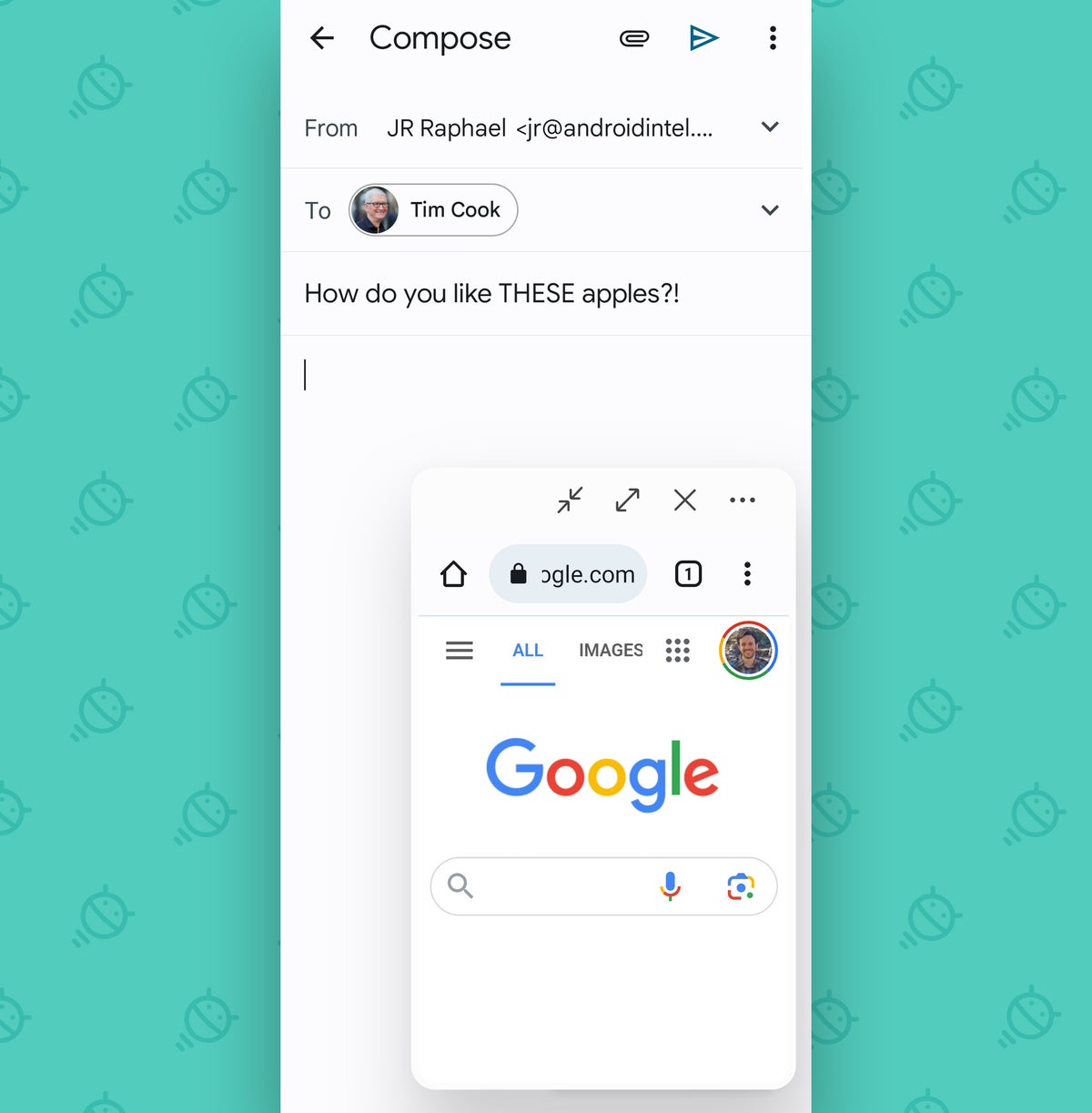 J.R.
J.R.Vous pouvez glisser dessus, interagir avec lui et même le déplacer (en touchant sa barre supérieure puis en faisant glisser votre doigt sur l’écran). Et cela signifie que vous pouvez continuer à consulter le site Web que vous consultiez pendant que vous aussi rédigez un e-mail, travaillez sur un document ou envoyez un message Slack très important™.
Il existe donc le chemin Samsung le plus simple vers la magnificence multitâche du navigateur Android. Mais si vous n’avez pas d’appareil Samsung, ne vous inquiétez pas : il existe également une excellente option pour vous.
Pour toute personne utilisant un téléphone Google Pixel ou tout autre type d’appareil Android : Allez chercher une application appelée Orions.
Il s’agit d’un navigateur intelligent conçu par un développeur Android indépendant avec des idées vraiment intéressantes, notamment un moyen simple de transformer n’importe quel onglet en fenêtre flottante à la volée, en quelques clics rapides. (L’utilisation est également gratuite et sa politique de confidentialité est extrêmement claire sur le fait qu’il ne collecte ni ne partage aucune forme de données utilisateur.)
Tout d’abord, nous devons activer le paramètre et l’autorisation associée pour rendre cette tranche de sorcellerie possible :
- Ouvrez Orions et appuyez sur l’icône de menu à trois points horizontaux dans son coin inférieur droit.
- Sélectionnez « Paramètres », puis faites défiler vers le bas jusqu’à ce que vous voyiez l’option intitulée « Fenêtres flottantes en dehors de l’application ».
- Basculez la bascule à côté de celle-ci en position activée et suivez les invites pour activer l’autorisation au niveau du système qui permet à Orions d’afficher des éléments au-dessus d’autres applications. (C’est sûr, sensé et absolument nécessaire pour ce type de fonction.)
J’ai compris? Bien. Désormais, chaque fois que vous souhaitez démarrer un onglet flottant, tout ce que vous avez à faire est d’ouvrir Orions, de vous diriger vers le site de votre choix, et ensuite…
- Appuyez sur l’icône à deux carrés qui se chevauchent dans le coin inférieur droit de l’application.
- Cela fera apparaître l’aperçu de l’onglet Orions, où vous verrez une carte représentant la page que vous aviez ouverte.
- Appuyez sur la petite icône de boîte sombre avec un carré clair dans le coin supérieur droit de cette carte.
 J.R.
J.R.Aaaand, ta-da !
 J.R.
J.R.En fait, j’aime un peu mieux cette configuration que celle de Samsung, car Orions ajuste intelligemment l’échelle de chaque site pour qu’elle corresponde à la taille de la fenêtre flottante, ce qui rend certains sites beaucoup plus faciles à gérer dans ce contexte.
Et même si vous ne souhaitez pas utiliser Orions pour tous de votre travail Web basé sur Android, c’est une chose facile à conserver pour le bon moment où une fenêtre Web flottante serait utile.
Des options plutôt intéressantes à avoir, n’est-ce pas ? Ils rendent absolument votre navigation sur le Web sur Android beaucoup plus intéressante : et productif.
Vous voulez encore plus de connaissances Android pour améliorer votre efficacité ? Recevez ma newsletter hebdomadaire gratuite pour recevoir des conseils de niveau supérieur dans votre boîte de réception tous les vendredis.
Copyright © 2023 IDG Communications, Inc.





